วิธีหยุดบัฟเฟอร์บนแท่งไฟ
สิ่งที่ต้องรู้
- หากต้องการหยุดบัฟเฟอร์บน Fire Sticks ให้ถอดอุปกรณ์อื่นออกจากเครือข่าย Wi-Fi
- อัปเดตระบบปฏิบัติการและแอพของ Fire Stick แล้วถาม ISP ของคุณว่ากำลังจำกัดการสตรีม Fire Stick หรือไม่
- วิธีสุดท้าย ให้ดาวน์โหลดวิดีโอในแอพ Amazon Prime Video และแคสต์ไปยังทีวีของคุณ
คู่มือนี้จะแนะนำคุณเกี่ยวกับชุดโซลูชันที่ได้รับการพิสูจน์แล้วสำหรับวิธีแก้ไขการบัฟเฟอร์และการสตรีมหรือโหลดช้าบน Fire TV ของ Amazon อุปกรณ์สตรีมมิ่งแบบแท่ง ได้แก่ Fire TV Stick, Fire TV Stick Lite, Fire TV Stick 4K และแท่งสตรีมมิ่ง Fire TV Stick 4K Max โมเดล
ฉันจะแก้ไขการสตรีมช้าบน Fire Stick ได้อย่างไร
หาก Amazon Fire Stick ของคุณหยุดบัฟเฟอร์หรือหยุดในขณะที่พยายามสตรีมรายการหรือภาพยนตร์ มีกลยุทธ์หลายอย่างที่คุณสามารถลองใช้ได้
-
ตัดการเชื่อมต่ออุปกรณ์อื่นๆ จาก Wi-Fi. ของคุณ. หากมีการดาวน์โหลดไฟล์มากเกินไปในคราวเดียว ความเร็วอินเทอร์เน็ตของคุณอาจทำให้การรวบรวมข้อมูลช้าลง
ตรวจสอบคอนโซลวิดีโอเกม Xbox และ PlayStation ของคุณเพื่อดูว่าพวกเขากำลังดาวน์โหลดวิดีโอเกมขนาดใหญ่หรือการอัปเดตระบบหรือไม่ การอัปเดตบางรายการอาจมีขนาดเกิน 50 GB
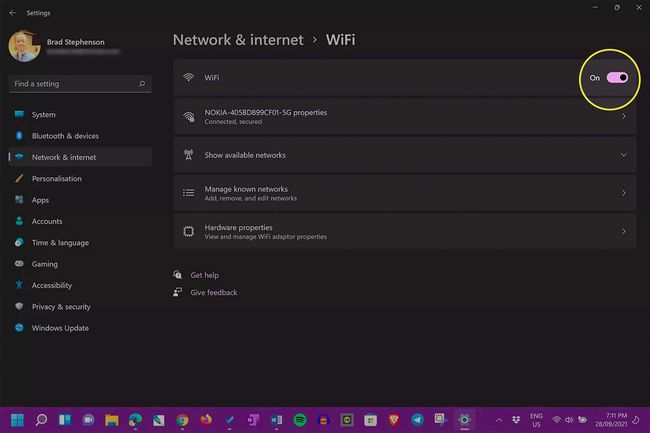
-
สังเกตวันและเวลาที่พบปัญหาการบัฟเฟอร์ของ Fire Stick หากการสตรีมช้าจนถึงการรวบรวมข้อมูลในช่วงเวลาเดียวกันทุกวันหรือทุกสัปดาห์. ของคุณ ผู้ให้บริการอินเทอร์เน็ต มีแนวโน้มจะท่วมท้น คุณอาจต้องการโทรติดต่อฝ่ายสนับสนุนลูกค้าและร้องเรียน แม้ว่าอาจถึงเวลาที่ต้องเปลี่ยนไปใช้บริการอินเทอร์เน็ตที่เร็วและเชื่อถือได้มากขึ้นหากมีให้บริการ
บรอดแบนด์ภายในบ้าน 5G ในบางครั้งอาจเร็วกว่าการเชื่อมต่ออินเทอร์เน็ตแบบเดิม ขึ้นอยู่กับว่าคุณอาศัยอยู่ที่ไหน ดังนั้นอย่าลืมถามเกี่ยวกับตัวเลือกต่างๆ เมื่อเปลี่ยนเพื่อรับบริการอินเทอร์เน็ตที่ดีที่สุดสำหรับคุณ
-
เลือก การตั้งค่า > My Fire TV > ติดตั้งอัปเดต เพื่ออัปเดตระบบปฏิบัติการ Fire Stick เป็นเวอร์ชันล่าสุด Fire Stick ของคุณอาจต้องอัปเดตเพื่อเชื่อมต่อกับเซิร์ฟเวอร์ของ Amazon ได้ดีขึ้นและปรับปรุงการสตรีม
หากคุณไม่เห็นข้อความแจ้งให้ติดตั้งการอัปเดต แสดงว่าคุณมีระบบปฏิบัติการเวอร์ชันล่าสุดติดตั้งอยู่แล้ว
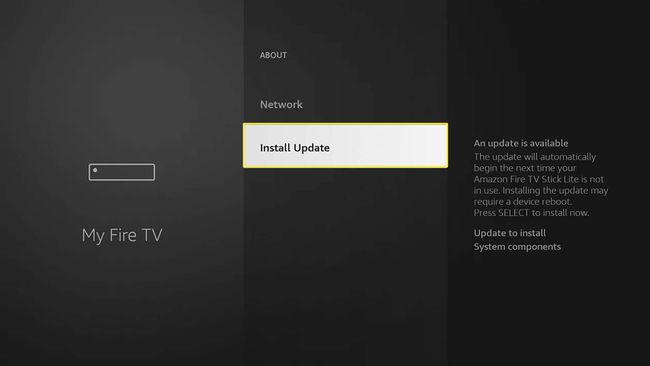
-
อัปเดตแอป Fire Stick ของคุณ. แอปที่คุณใช้กับ Fire Stick อาจต้องอัปเดต
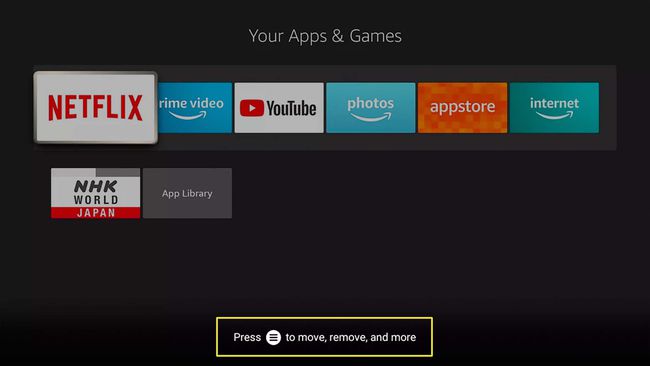
รีสตาร์ทโมเด็มอินเทอร์เน็ตของคุณ. กระบวนการรีสตาร์ทอุปกรณ์ไฮบริดของโมเด็มหรือเราเตอร์ของคุณจะทำให้การเชื่อมต่อใหม่กับผู้ให้บริการอินเทอร์เน็ตของคุณ ซึ่งมักจะเร็วกว่าที่คุณเปิดใช้งานในตอนแรกมาก
-
รีสตาร์ท Fire Stick ของคุณ โดยกด เลือก และ เล่น บนรีโมท Fire TV Stick ของคุณจนกว่าอุปกรณ์จะปิด มันควรจะเปิดขึ้นมาใหม่โดยอัตโนมัติหลังจากผ่านไปสองสามวินาที
หรือคุณสามารถรีสตาร์ท Fire Stick ผ่านปุ่ม การตั้งค่า > My Fire TV เมนู.
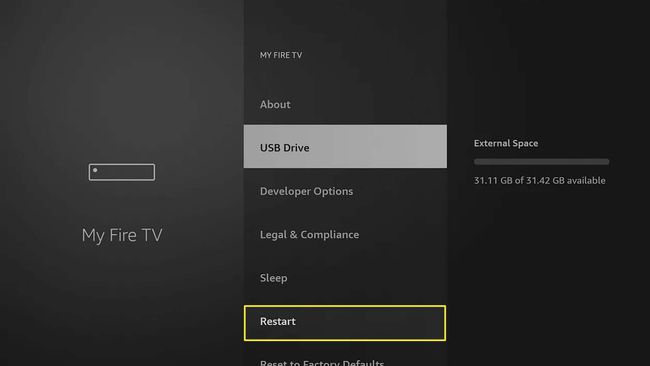
ถามผู้ให้บริการอินเทอร์เน็ตของคุณว่ามีข้อจำกัดในการสตรีมสื่อหรือไม่ หากอินเทอร์เน็ตของคุณทำงานได้ดีในขณะที่ทำกิจกรรมอื่นๆ และช้าลงในขณะที่สตรีมเนื้อหาบน Fire Stick ของคุณเท่านั้น เป็นไปได้ว่า ผู้ให้บริการของคุณอาจจำกัดความรวดเร็วในการเข้าถึงเว็บไซต์และบริการบางอย่าง.
ปรับ VPN ของคุณ. หากคุณใช้ a VPNให้ลองเปลี่ยนไปใช้ตำแหน่งอื่นเพื่อดูว่าจะเพิ่มความเร็วอินเทอร์เน็ตของคุณหรือไม่ หากวิธีนี้ไม่สามารถแก้ไขปัญหาการสตรีม Fire Stick ได้ ให้ทดลองโดยปิด VPN ทั้งหมดขณะสตรีมสื่อ
-
ตรวจสอบที่เก็บข้อมูลของคุณ เลือก การตั้งค่า > My Fire TV > พื้นที่จัดเก็บ เพื่อให้แน่ใจว่าคุณยังมีพื้นที่ว่างบนแท่งสตรีมของคุณ หากไม่เป็นเช่นนั้น คุณอาจต้องการลบบางแอพหรือโอนไปยังแท่ง USB ที่เชื่อมต่อ
การขาดพื้นที่ว่างอาจส่งผลต่อการทำงานของแอปและอาจทำให้เกิดการบัฟเฟอร์ได้มาก
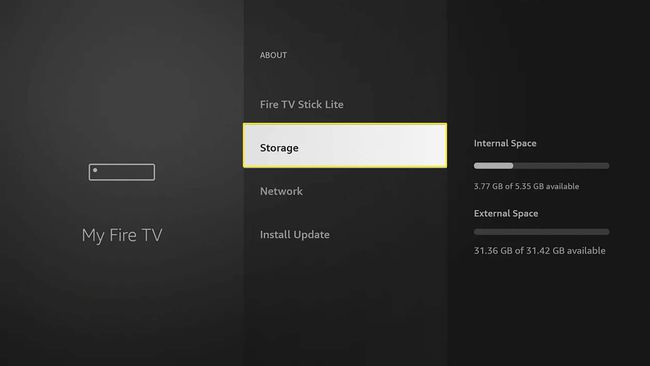
ฉันจะปรับปรุงคุณภาพการสตรีม Fire Stick ได้อย่างไร
คุณสามารถใช้กลเม็ดและเคล็ดลับต่างๆ เพื่อปรับปรุงคุณภาพวิดีโอและเสียงของรายการทีวีหรือภาพยนตร์บน Amazon Fire TV Sticks
- อัปเกรดเป็น 4K Fire TV Stick. ดู เนื้อหา 4K และ HDRคุณจะต้องเป็นเจ้าของ ไฟทีวีสติ๊ก 4K หรือ Fire TV Stick 4K Max. รุ่น Fire TV Stick และ Lite ปกติรองรับ 1080p HD เท่านั้น
- ลงทุนในทีวี 4K. แม้ว่า Fire Stick ของคุณจะรองรับ 4K คุณจะไม่สามารถเห็นคุณภาพของภาพที่ได้รับการปรับปรุงได้ หากทีวีของคุณไม่รองรับความละเอียด 4K. ในทำนองเดียวกัน คุณจะต้องมีทีวีที่รองรับ HDR เพื่อดูเนื้อหา HDR
- ใช้พอร์ต 4K HDMI บนทีวีของคุณ. ทีวี 4K ส่วนใหญ่มีพอร์ต HDMI หนึ่งหรือสองพอร์ตที่รองรับสื่อ 4K ดังนั้นตรวจสอบให้แน่ใจว่า Amazon Fire TV Stick 4K ของคุณเสียบอยู่กับหนึ่งในนั้นและไม่ใช่พอร์ตปกติ
- ใช้สาย HDMI ความเร็วสูง. ในการส่งสื่อ 4K และเสียงคุณภาพสูงไปยังทีวีและระบบลำโพง คุณต้องใช้ an สาย HDMI ที่ออกแบบมาสำหรับข้อมูลดังกล่าว สายเคเบิลดังกล่าวมักจะเรียกว่าสาย HDMI ความเร็วสูงหรือ 4K
- ดูเนื้อหาวิดีโอ Amazon Prime ระดับ 4K. น่าเสียดายที่เนื้อหาบางรายการใน Amazon Prime Video อาจไม่มีให้บริการในรูปแบบ 4K และการค้นหาภาพยนตร์และซีรีส์ที่ขึ้นชื่อเรื่องความยากอย่างฉาวโฉ่ มี หลายกลยุทธ์ในการค้นหาเนื้อหา 4K บน Amazon Prime Video ที่คุณสามารถใช้ได้
- ปิดการใช้งานตัวกรองภาพของทีวี. เพื่อให้ได้คุณภาพของภาพที่คมชัดและบริสุทธิ์ที่สุดบนทีวีของคุณ ให้ไปที่ การตั้งค่าภาพ และปิดใช้งานคุณสมบัติใดๆ ที่คล้ายกับการทำให้การเคลื่อนไหวราบรื่น การลดสัญญาณรบกวน และการเพิ่มขอบหรือการเพิ่มความคมชัด คุณอาจต้องการเปลี่ยนโปรไฟล์สีเป็น ปกติ และปรับระดับสีและความสว่างด้วยตนเองตามที่คุณต้องการ
มีวิธีหยุดการบัฟเฟอร์หรือไม่?
หากคุณได้ลองทำตามคำแนะนำด้านบนทั้งหมดแล้ว และคุณยังประสบปัญหาการบัฟเฟอร์จำนวนมากใน Fire Stick ของคุณ มีอย่างอื่นที่คุณอาจต้องการลอง
เปิดแอป Amazon Prime Video บนอุปกรณ์ Windows, iOS หรือ Android ดาวน์โหลดเนื้อหาที่คุณต้องการดู, แล้วก็ ส่งไปที่ทีวีของคุณ.
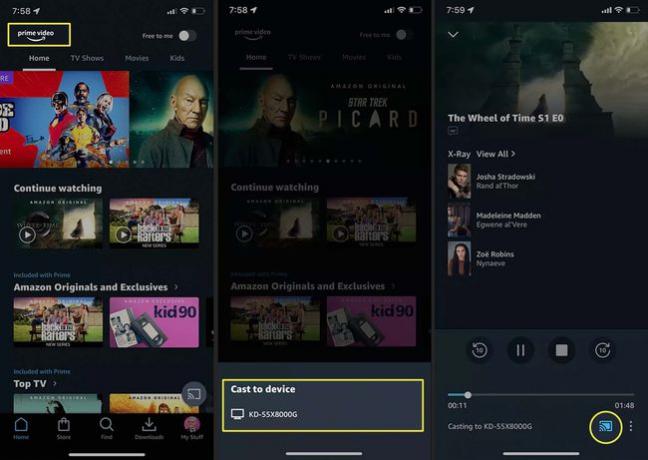
อุปกรณ์ Fire Stick ของ Amazon บางครั้งประสบปัญหาการบัฟเฟอร์ขณะสตรีมสื่อโดยตรงจากเซิร์ฟเวอร์ของ Amazon แทนที่จะดาวน์โหลดไฟล์ทั้งหมดก่อนที่จะเล่น โดยที่ไฟล์ภาพยนตร์ที่ดาวน์โหลดไว้ครบถ้วนบนคอมพิวเตอร์ แท็บเล็ต หรือสมาร์ทโฟนของคุณก่อนแล้วจึงถูกส่งไปยัง Fire Stick ของคุณในการเล่น คุณไม่ควรประสบปัญหาการสะดุดใดๆ เลย แม้ว่าคุณจะใช้อินเทอร์เน็ตที่ช้าก็ตาม การเชื่อมต่อ.
ฉันจะทำให้ไฟติดเร็วขึ้นได้อย่างไร
เคล็ดลับทั้งหมดข้างต้นได้รับการพิสูจน์แล้วว่าช่วยเพิ่มความเร็วและฟังก์ชันการทำงานของ Amazon Fire TV Sticks นอกเหนือจากคำแนะนำเหล่านี้ ไม่มีทางที่จะอัพเกรด Fire Stick ที่มีอยู่เป็นรุ่นใหม่หรือเพิ่มพลังการประมวลผลได้เหมือนกับที่คุณทำบนพีซีสำหรับเล่นเกม
ตัวอย่างเช่น หากคุณต้องการดูเนื้อหา 4K Fire Stick และมี Fire Stick ปกติ คุณจะต้องซื้อรุ่น Fire TV Stick 4K หรือ 4K Max
คำถามที่พบบ่อย
-
ฉันจะหยุด Kodi จากการบัฟเฟอร์บน Fire Stick ได้อย่างไร
หากคุณใช้ VPN การเปิดใช้งานบริการนี้อาจลดปัญหาการบัฟเฟอร์เนื่องจากการควบคุมแบนด์วิดท์จาก your ผู้ให้บริการอินเทอร์เน็ต (ISP). คุณยังสามารถใช้โปรแกรมเสริมของ Kodi เช่น Ares Wizard เพื่อล้างและเพิ่มประสิทธิภาพแคช Kodi ของคุณเพื่อลดการบัฟเฟอร์
-
ฉันจะลดการบัฟเฟอร์ของ YouTube บน Fire Stick ได้อย่างไร
ตรวจสอบความเร็วอินเทอร์เน็ตของคุณ; อุปกรณ์ Amazon Fire ต้องการอย่างน้อย 3Mbps สำหรับเนื้อหามาตรฐานและ 25Mbps สำหรับเนื้อหา 4K คุณยังสามารถลดคุณภาพวิดีโอโดยเลือก ขึ้น บนรีโมทของคุณ > มากกว่า (สามจุดแนวตั้ง) > คุณภาพ. หากคุณกำลังมีปัญหากับ YouTube หรือ YouTube TV ไม่ทำงานบน Fire Stick ของคุณ, รีสตาร์ทแอพหรือ ล้างแคช จาก การตั้งค่า > แอปพลิเคชั่น > จัดการแอปพลิเคชั่นที่ติดตั้ง.
